今天意外惊喜收到了之前申请的意法半导体NFC评估套件:ST25R3911B-DISCO,下面开始简单入手准备:
先上一个包装图:

话不多说,打开看看来个全家福:

除了评估主板外,还附带了两个NFC标签:
一个为ST25贴纸形式。
另一个为电路板:CLOUD-ST25TA,板上芯片型号为:ST25TA02K-P(package:UFDFPN5);看考资料位置:www.st.com/cloud-st25ta

下面开始环境准备:
由于收到的评估套件并没有附带连接数据线和对应软件,所以需要自行准备USB转micro-USB接口的连接线(不能正反插的安卓手机数据线)连接电脑;工具及软件介绍方面需要自行去ST官网下载。
根据外包装上的网址(www.st.com/st25R)即可直接访问官网逐步下载对应资料。
PS:因资料分类繁琐,不想麻烦一点点收集下载的朋友也可以私信我打包发送。
软件下载后开始下面准备步骤:
1,安装工具:打开下载的评估工具软件压缩包(en.STSW-ST25R001_ST25R3911B_Discovery_GUI.zip),直接运行包内安装程序;
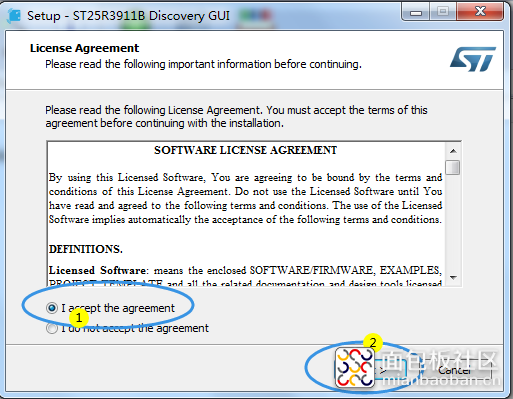
选择接受许可协议,一路“下一步”启动安装过程。
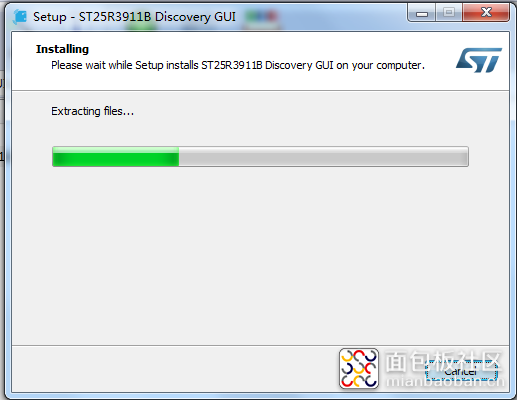
等待安装过程结束。
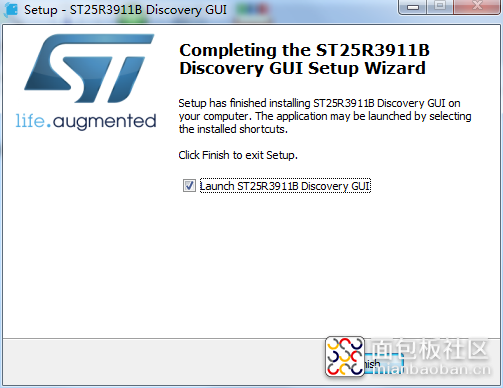
安装完成:安装过程简单明了,基本没有多余选项。
点击“完成”后启动工具操作界面。
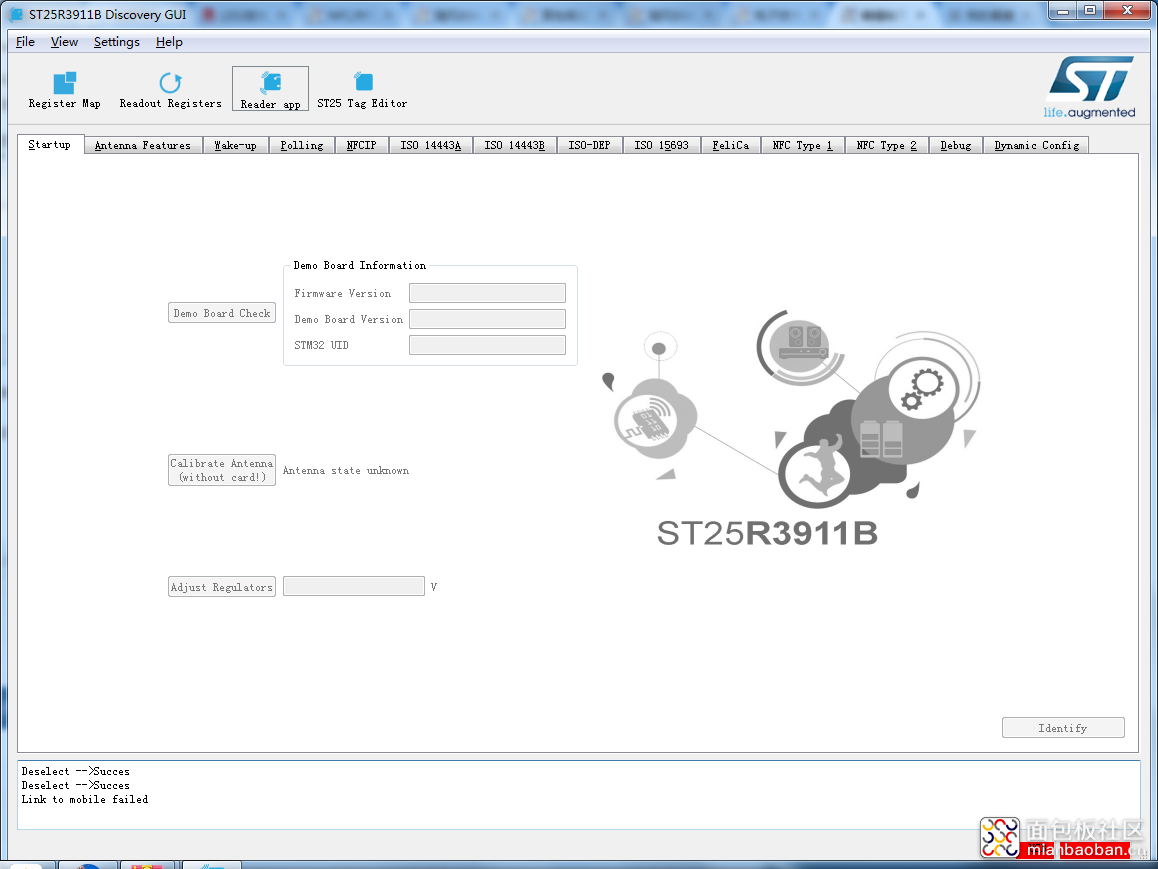
2,连接评估板
首次连接电脑和ST25R3911B-DISCO评估板需要安装驱动(我用的是WIN7-64,安装好工具以后,系统即具备了评估板驱动),系统会自动发现设备并安装对应驱动程序。若系统无法安装驱动请尝试重新安装评估工具软件。
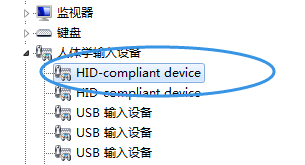
安装好驱动后,系统设备管理器中只是出现普通的人机兼容设备,并不特殊型号。
评估工具软件检测到评估板介入后,开始界面图片变为彩色、字符变为黑色;窗口下方LOG区域有对应提示。
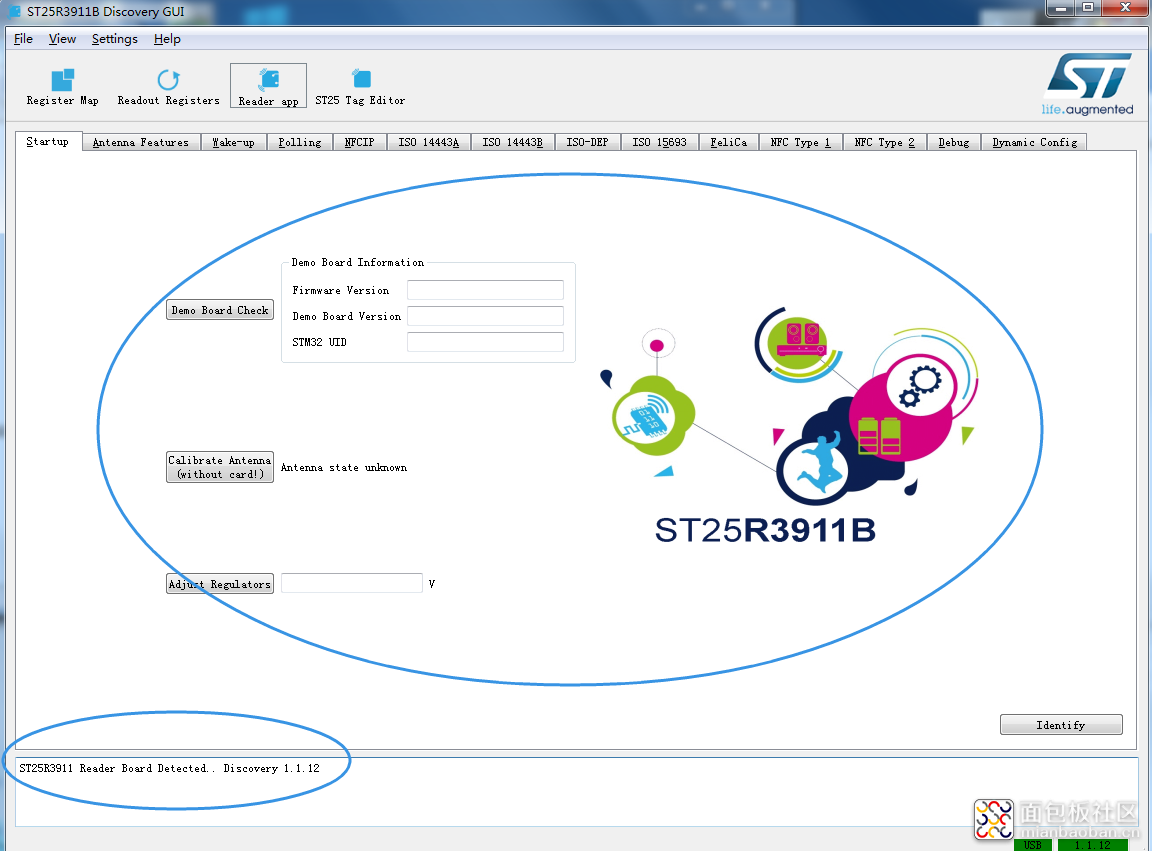
点击“Demo Borad Check”按钮会提示需要升级固件,后续使用需要自行升级固件。
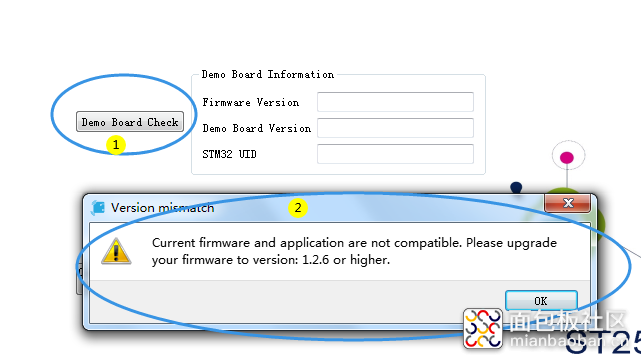
固件版本提示“not compatible”
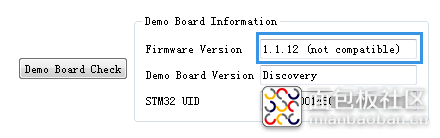
点击“Identigy”检验评估板。
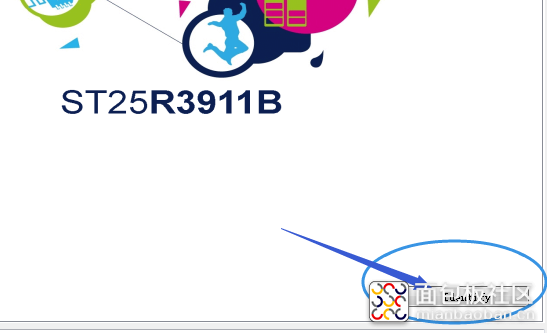
评估板上6颗蓝色LED,会走马灯式往复流动显示三遍,即说明工具及评估板已连接好。

3,固件升级:因评估工具软件提示demo板固件不兼容,需要升级,下面开始着手固件升级。
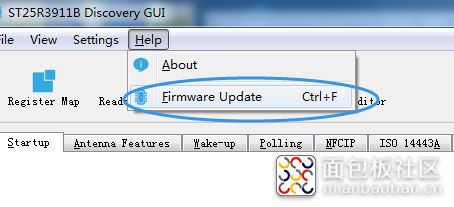
依次点击菜单“Help>Firmware Update”打开固件选择窗口。
工具软件安装文件夹已包含最新1.2.6版固件,直接选择打开即可。
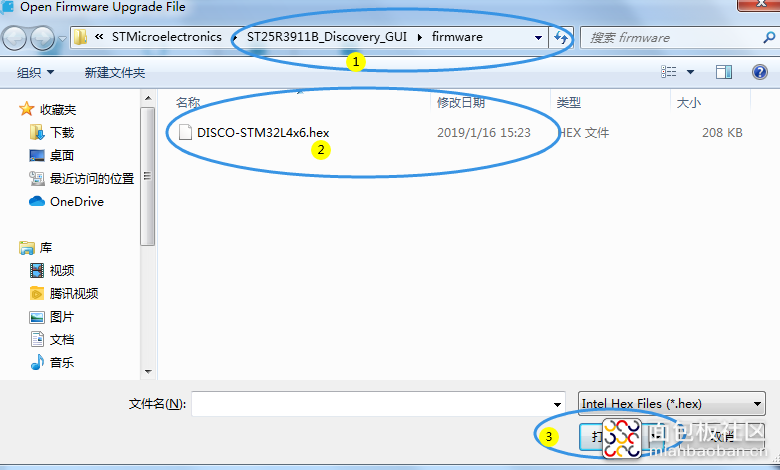
等待固件烧录,直至提示烧录完成即可。
(初次升级固件时可能出现的情况:工具将评估板MCU置为DFU模式,此模式下需要电脑识别并安装对应驱动程序,安装驱动程序过程需要时间,可能导致固件烧录过程等待超时二提示烧录失败,按上述步骤重新进行一遍固件烧录即可)
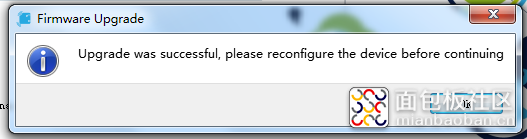
烧录成功后可以通过查看版本信息判断结果(版本:1.2.6)
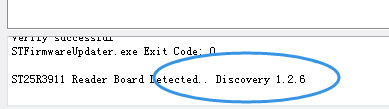
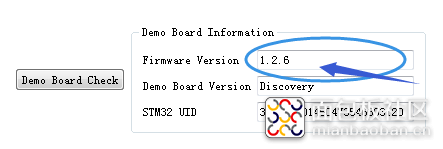
评估板一排6个蓝色指示灯常亮。
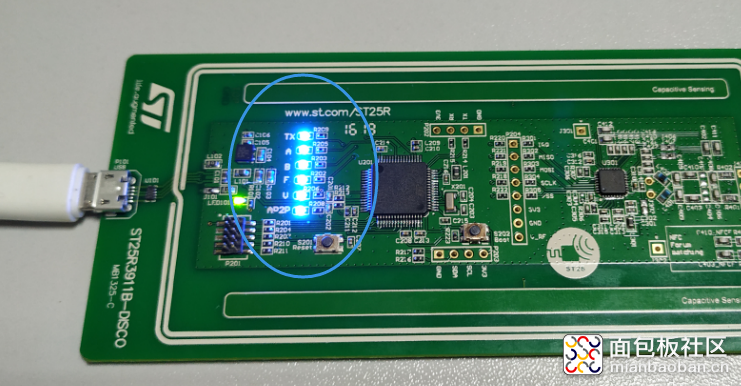
升级完成,也可以点击“Identigy”检验评估板。评估板蓝色跑马灯现象与上述相同。
后面即可以开始各种验证评估工作。
至此,开箱准备完成!
---------------ST25R3911B-DISCO评估资料打包下载-------------------------
链接:https://pan.baidu.com/s/1DfwAK-i17Nv-DWiogL3mCw
提取码:mua6
--------------------------------------------------------------------------------







 /5
/5 


该评测版支持多种NFC/RFID设备,如身份证号,地铁卡,等都可以识别。3911B芯片体积小,外围元件较少,配套的应用套件完善,后续继续补充相关评测……